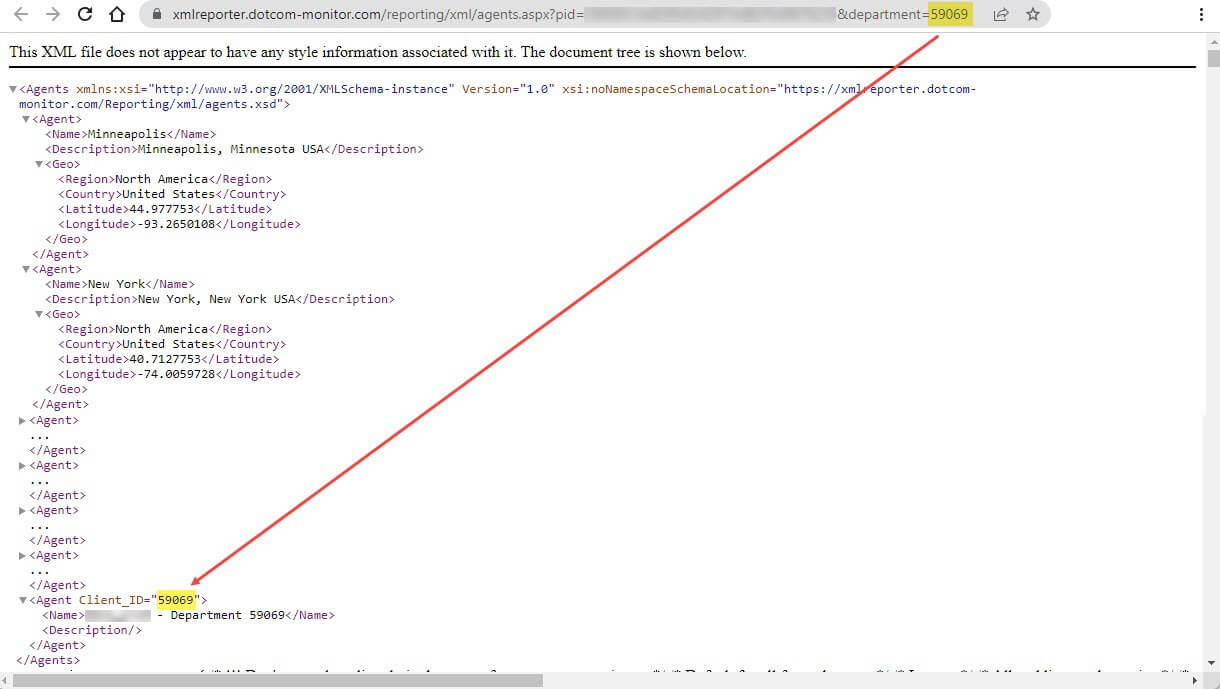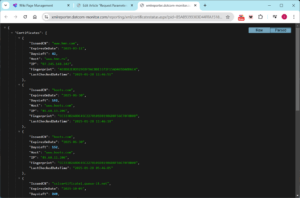Encuentre las especificaciones sobre los parámetros de las solicitudes HTTP a x
mlreporter.dotcom-monitor.com
en la sección correspondiente de este artículo.
-
Cuenta.aspx : utilización del paquete de cuenta
- http://xmlreporter.dotcom-monitor.com/reporting/xml/Account.aspx
Esta URL devolverá el historial de utilización de la cuenta seleccionada con un desglose por soluciones. El informe incluye información sobre la capacidad del paquete y los recursos usados por paquete. Para las cuentas raíz con departamentos, se incluirá la utilización del paquete de los departamentos.
Parámetros de consulta
- PID=<UID de fuente XML>
Este es el identificador único de su cuenta para su fuente XML. Puede crear una nueva integración para la fuente XML o seleccionar un UID existente para el tipo de integración de fuente XML en Administrar > integraciones.
Para extraer un informe sobre un departamento en particular, inicie sesión en el departamento y agregue una nueva integración con el tipo de integración XML Feed . A continuación, utilice este UID de fuente XML como UID de fuente XML en el parámetro PID .
Ejemplos:
https://xmlreporter.dotcom-monitor.com/reporting/xml/Account.aspx?PID=78799A2394884BA880A4DCAC62AAE90D
- FormatoSalida=json
Utilícelo en la consulta para extraer el informe en formato JSON.
-
config.aspx : información de configuración de sitios y tareas
Esta dirección URL base le permite recuperar los detalles del sitio y de la tarea.
- https://xmlreporter.dotcom-monitor.com/reporting/xml/config.aspx
Con esta dirección URL base puede pasar una serie de parámetros en la solicitud, como se detalla a continuación en la lista de parámetros.
Parámetros de consulta
- PID=<UID de fuente XML>
Este es el identificador único de su cuenta para su fuente XML. Puede crear una nueva integración para la fuente XML o seleccionar un UID existente para el tipo de integración de fuente XML en Administrar > integraciones.
Para una cuenta raíz, si necesita extraer un informe sobre un departamento en particular o varios departamentos, cree una integración de fuentes XML y seleccione la opción Permitir acceso a los datos del departamento . Utilice el UID de la fuente XML (con acceso a los datos del departamento) Integración junto con el parámetro Department en los parámetros de solicitud.
- Departamento=<Departamento Id1>&.. &Departamento=<IdN de departamento>
Solo junto con el UID de la fuente XML con acceso habilitado a los datos del departamento. Puede encontrar sus ID de departamento en Departamentos de configuración > de cuenta.
Ejemplo:
Esta solicitud devolverá el XML con detalles sobre todos los sitios y dispositivos desglosados por departamentos con los ID especificados:
https://xmlreporter.dotcom-monitor.com/reporting/xml/config.aspx?PID=F8F97FD1B7440685F747096B6FFB80&Department=59069&Department=97895&SiteName=*
- Etiqueta = < Tag1 > &.. &etiqueta= < tagn>
Este parámetro extrae todos los sitios y tareas con al menos una etiqueta de la lista.
- SiteName= < SiteName1 > &.. &SiteName= < SiteNameN>
Esta es una lista de los nombres del sitio (llamado «Dispositivo») en Dotcom-Monitor. Puede usar caracteres comodín («*», «?») para filtrar los resultados de la solicitud por algún patrón de nombre:
SiteName=goo*
Utilice «*» para seleccionar todos los sitios:
SiteName=*
- Tarea = < Tarea1 > &.. &tarea= < TaskN>
Se trata de un identificador de una tarea de supervisión en Dotcom-Monitor, similar en estructura al parámetro Site. Puede generar varias tareas en una solicitud y usar caracteres comodín («*», «?») para filtrar los resultados de la solicitud por algún patrón de identificador de tarea.
Utilice «*» para seleccionar todas las tareas:
Task=*
Los ID de tarea individuales se pueden encontrar cuando inicia sesión en su cuenta en la pantalla Administrador de dispositivos haciendo clic en Editar en el menú de acciones situado junto a la tarea seleccionada. Cuando se cargue la siguiente pantalla, el IDENTIFICADOR de tarea estará en la dirección URL como tal:
https://user.dotcom-monitor.com/task-edit.aspx?id=123456
También puede obtener el ID de tarea con la solicitud config.aspx mediante la interfaz XML.
- Tipo-Tarea
Incluye información básica de la tarea.
- Tipo de campo
Incluye información detallada de la tarea.
- FormatoSalida=json
Utilícelo en la consulta para extraer el informe en formato JSON.
Ejemplos:
https://xmlreporter.dotcom-monitor.com/reporting/xml/config.aspx?PID=78799A2394884BA880A4DCAC62AAE90D&SiteName=*&Type=Task&Type=Field
-
status_v1.aspx - Información sobre el estado y el estado de los dispositivos
- http://xmlreporter.dotcom-monitor.com/reporting/xml/status_v1.aspx
Esto simplemente devolverá los estados de los dispositivos solicitados. Consulte una descripción detallada de los estados de los dispositivos en el artículo Explicación de los estados de los dispositivos de nuestra wiki.
Parámetros de consulta
- PID=<UID de fuente XML>
Este es el identificador único de su cuenta para su fuente XML. Puede crear una nueva integración para la fuente XML o seleccionar un UID existente para el tipo de integración de fuente XML en Administrar > integraciones.
Para una cuenta raíz, si necesita extraer un informe sobre un departamento en particular o varios departamentos, cree una integración de fuentes XML y seleccione la opción Permitir acceso a los datos del departamento . Utilice el UID de esta fuente XML (con acceso a los datos del departamento) Integración junto con el parámetro Department en los parámetros de solicitud.
- Departamento=<Departamento Id1>&.. &Departamento=<IdN de departamento>
Solo junto con el UID de la fuente XML con acceso habilitado a los datos del departamento. Puede encontrar sus ID de departamento en Departamentos de configuración > de cuenta.
Ejemplo:
Esta solicitud devolverá el XML con los estados de los sitios y dispositivos creados dentro del departamento con el ID especificado:
https://xmlreporter.dotcom-monitor.com/reporting/xml/status_v1.aspx?PID=78799A2394884BA880A4DCAC62AAE90D&Department=123777&Site=*
- Etiqueta = < Tag1 > &.. &etiqueta= < tagn>
Este parámetro extrae todos los sitios y tareas con al menos una etiqueta de la lista.
- Sitio = < Sitio1 > &.. &Sitio= < SiteN>
Esta es una lista de los ID o nombres del sitio (llamados «Dispositivos») en Dotcom-Monitor. Puede generar varios sitios en una solicitud y usar caracteres comodín («*», «?») para filtrar los resultados de la solicitud por algún patrón:
SiteName=123*
Utilice «*» para seleccionar todos los sitios:
Site=*
Los ID de sitio individuales se pueden encontrar cuando inicia sesión en su cuenta en la pantalla administrador de dispositivos haciendo clic en editar en el menú de acción junto al dispositivo seleccionado. Cuando se cargue la siguiente pantalla, el ID del sitio estará en la dirección URL como tal:
https://user.dotcom-monitor.com/Site-Edit.aspx?id=123456
También puede obtener un ID de sitio con la solicitud config.aspx mediante la interfaz XML.
- FormatoSalida=json
Utilícelo en la consulta para extraer el informe en formato JSON.
Ejemplos:
https://xmlreporter.dotcom-monitor.com/reporting/xml/status_v1.aspx?pid=78799A2394884BA880A4DCAC62AAE90D&Site=*
-
¡Obsoleto! status.aspx: información sobre el estado y el estado de los dispositivos
Tenga en cuenta que esta URL de solicitud está obsoleta. Por favor, utilice status_v1.aspx en su lugar.
- http://xmlreporter.dotcom-monitor.com/reporting/xml/status.aspx
Esto simplemente devolverá el estado de: Arriba/Abajo/Pospuesto y el estado de Active/Postponed/NoTasks para los dispositivos solicitados.
Parámetros de consulta
- PID=<UID de fuente XML>
Este es el identificador único de su cuenta para su fuente XML. Puede crear una nueva integración para la fuente XML o seleccionar un UID existente para el tipo de integración de fuente XML en Administrar > integraciones.
Para una cuenta raíz, si necesita extraer un informe sobre un departamento en particular o varios departamentos, cree una integración de fuentes XML y seleccione la opción Permitir acceso a los datos del departamento . Utilice el UID de esta fuente XML (con acceso a los datos del departamento) Integración junto con el parámetro Department en los parámetros de solicitud.
- Departamento=<Departamento Id1>&.. &Departamento=<IdN de departamento>
Solo junto con el UID de la fuente XML con acceso habilitado a los datos del departamento. Puede encontrar sus ID de departamento en Departamentos de configuración > de cuenta.
Ejemplo:
Esta solicitud devolverá el XML con los estados de los sitios y dispositivos creados dentro del departamento con el ID especificado:
https://xmlreporter.dotcom-monitor.com/reporting/xml/status.aspx?PID=78799A2394884BA880A4DCAC62AAE90D&Department=123777&Site=*
- Etiqueta = < Tag1 > &.. &etiqueta= < tagn>
Este parámetro extrae todos los sitios y tareas con al menos una etiqueta de la lista.
- Sitio = < Sitio1 > &.. &Sitio= < SiteN>
Esta es una lista de los ID o nombres del sitio (llamados «Dispositivos») en Dotcom-Monitor. Puede generar varios sitios en una solicitud y usar caracteres comodín («*», «?») para filtrar los resultados de la solicitud por algún patrón:
SiteName=123*
Utilice «*» para seleccionar todos los sitios:
Site=*
Los ID de sitio individuales se pueden encontrar cuando inicia sesión en su cuenta en la pantalla administrador de dispositivos haciendo clic en editar en el menú de acción junto al dispositivo seleccionado. Cuando se cargue la siguiente pantalla, el ID del sitio estará en la dirección URL como tal:
https://user.dotcom-monitor.com/Site-Edit.aspx?id=123456
También puede obtener un ID de sitio con la solicitud config.aspx mediante la interfaz XML.
- FormatoSalida=json
Utilícelo en la consulta para extraer el informe en formato JSON.
Ejemplos:
https://xmlreporter.dotcom-monitor.com/reporting/xml/status.aspx?pid=78799A2394884BA880A4DCAC62AAE90D&Site=*
-
respuestas.aspx - información de respuestas
- http://xmlreporter.dotcom-monitor.com/reporting/xml/responses.aspx
Esta dirección URL base se utiliza para pasar una serie de parámetros en la solicitud, como se detalla a continuación en la lista de parámetros.
Asegúrese de quitar los espacios entre los parámetros. De lo contrario, la fuente XML omitirá esos parámetros.
Parámetros de consulta
- PID=<UID de fuente XML>
Este es el identificador único de su cuenta para su fuente XML. Puede crear una nueva integración para la fuente XML o seleccionar un UID existente para el tipo de integración de fuente XML en Administrar > integraciones.
Para una cuenta raíz, si necesita extraer un informe sobre un departamento en particular o varios departamentos, cree una integración de fuentes XML y seleccione la opción Permitir acceso a los datos del departamento . Utilice el UID de esta fuente XML (con acceso a los datos del departamento) Integración junto con el parámetro Department en los parámetros de solicitud.
- Departamento=<Departamento Id1>&.. &Departamento=<IdN de departamento>
Solo junto con el UID de fuente XML con acceso habilitado a los datos del departamento. Puede encontrar sus ID de departamento en Departamentos de configuración > de cuenta.
Ejemplo:
Esta solicitud devolverá el XML con datos de resumen en todos los sitios y dispositivos creados dentro del departamento con el ID especificado:
https://xmlreporter.dotcom-monitor.com/reporting/xml/responses.aspx?pid=78799A2394884BA880A4DCAC62AAE90D&Department=123777&Site=*&Type=Overall
- Etiqueta = < Tag1 > &.. &etiqueta= < tagn>
Este parámetro extrae todos los sitios y tareas con al menos una etiqueta de la lista.
- Sitio = < Sitio1 > &.. &Sitio= < SiteN>
Esta es una lista de los ID o nombres del sitio (llamados «Dispositivos») en Dotcom-Monitor. Puede generar varios sitios en una solicitud y usar caracteres comodín («*», «?») para filtrar los resultados de la solicitud por algún patrón:
SiteName=123*
Utilice «*» para seleccionar todos los sitios:
Site=*
Los ID de sitio individuales se pueden encontrar cuando inicia sesión en su cuenta en la pantalla administrador de dispositivos haciendo clic en editar en el menú de acción junto al dispositivo seleccionado. Cuando se cargue la siguiente pantalla, el ID del sitio estará en la dirección URL como tal:
https://user.dotcom-monitor.com/Site-Edit.aspx?id=123456
También puede obtener un ID de sitio con la solicitud config.aspx mediante la interfaz XML.
- Tarea = < Tarea1 > &.. &tarea= < TaskN>
Se trata de un identificador de una tarea de supervisión en Dotcom-Monitor, similar en estructura al parámetro Site. Puede generar varias tareas en una solicitud y usar caracteres comodín («*», «?») para filtrar los resultados de la solicitud por algún patrón de identificador de tarea.
Utilice «*» para seleccionar todas las tareas:
Task=*
Los ID de tarea individuales se pueden encontrar cuando inicia sesión en su cuenta en la pantalla Administrador de dispositivos haciendo clic en Editar en el menú de acciones situado junto a la tarea seleccionada. Cuando se cargue la siguiente pantalla, el IDENTIFICADOR de tarea estará en la dirección URL como tal:
https://user.dotcom-monitor.com/task-edit.aspx?id=123456
También puede obtener el ID de tarea con la solicitud config.aspx mediante la interfaz XML.
- Opciones=IncludeCustomMetric
Utilice el parámetro para incluir métricas personalizadas como los resultados de Time Watcher o Network Watcher en el informe XML.
Parámetros opcionales
Hay varios parámetros opcionales que se pueden anexar a la dirección URL mediante &, especialmente al sondear las respuestas con la dirección URL base de http://xmlreporter.dotcom-monitor.com/reporting/xml/responses.aspx:
- Tipo-General
Esto proporcionará datos resumidos, como tiempo de actividad/tiempo de inactividad, número de éxitos, número de fallos, datos de rendimiento y desviación estándar.
- Tipo-Hora
Este parámetro agregará respuestas en períodos de una hora y mostrará información estadística para cada hora.
- Tipo-Día
Incluya un resumen por días para un período específico.
- Tipo-Semana
Incluya un resumen por semana para el período especificado.
- Tipo-Cuarto
Este parámetro divide un período en un período de 3 meses (trimestre) y cada «</Summary> … < /Summary>» representa datos estadísticos calculados durante un período de 3 meses.
- Tipo-Mes
Resumen del mes por mes durante un período especificado.
- Tipo-Año
Año-resumen por año durante un período especificado.
- Tipo-Detalle
Proporciona datos sin procesar para un período solicitado. Los datos sin procesar solo están disponibles durante los últimos 6 meses.
- Lunes de< inicio de semana>
Permite al usuario cambiar el día de inicio de una semana laboral. Por ejemplo, puede establecer el día para comenzar a un domingo, como en los EE. UU. (Inicio de semana-domingo) o el lunes como en la UE (Inicio de semana-lunes)
- Desde< DateAndTime>
Esto especifica la fecha y hora de inicio para los informes.
Para el formato de fecha y hora de EE. UU., use barras diagonales «MM/DD/AAAA H:M:S AM(PM)Para
el formato de fecha y hora de la UE, use guiones «AAAA-MM-DD H:M:S»- <A la fecha y el tiempo>
Esto especifica una fecha y hora de finalización para los informes.
Para el formato de fecha y hora de EE. UU., use barras diagonales «MM/DD/AAAA H:M:S AM(PM)»Para
el formato de fecha y hora de la UE, use guiones «AAAA-MM-DD H:M:S»Formato de EE. UU.:
http://xmlreporter.dotcom-monitor.com/reporting/xml/responses.aspx?pid=78799A2394884BA880A4DCAC62AAE90D&Site=70795&Type=overall&from=09/13/2012&to=09/13/2012
Formato de la UE:
http://xmlreporter.dotcom-monitor.com/reporting/xml/responses.aspx?pid=78799A2394884BA880A4DCAC62AAE90D&Site=59106&Type=Detail&from=2012-03-04 15:20:30&to=2012-03-05 15:20:30
- Tipo: Hora del día
Este parámetro proporciona respuestas que contienen 24 piezas numeradas, donde cada » </Summary> … /<Summary> « coincide con una hora exacta en un día. Los valores estadísticos (como el tiempo medio de respuesta, el tiempo de respuesta STDDev, el porcentaje de tiempo de inactividad, etc.) reflejan los promedios calculados durante un período especificado (por ejemplo, un período de la semana). Este parámetro es conveniente para el análisis de la carga por hora.
Este tipo solo funciona para períodos de notificación más largos o iguales a 1 día.
- Tipo: StatusChange
La información estadística se calcula para cada bloque, que corresponde a la longitud de tiempo después de cualquier cambio de estado. Este parámetro hará «< /Summary> … </Summary> « elementos muestran los períodos de la misma manera que en la sección «Períodos de tiempo de actividad/tiempo de inactividad» de cualquier informe en línea.
- Tipo: DayOfWeek
Este parámetro proporciona una respuesta que contiene siete (7) piezas numeradas, donde cada «< /Summary> … </Summary> « coincide con un día exacto a la semana. Los valores estadísticos (como el tiempo medio de respuesta, el tiempo de respuesta STDDev, el porcentaje de tiempo de inactividad, etc.) reflejan los promedios calculados durante un período especificado (por ejemplo, un período de la semana) durante un día. Este parámetro es conveniente para el análisis de la carga diaria.
- Filter= <FilterID>
Esto proporciona la capacidad de filtrar los datos de acuerdo con las reglas del filtro.
Los ID de filtro individuales se pueden encontrar cuando inicia sesión en su cuenta en la pantalla del Administrador de dispositivos en el menú de navegación en Administrar, Filtros. Al hacer clic en un filtro verá el ID en la URL de la página de edición:
https://user.dotcom-monitor.com/Filter-Edit.aspx?id=123456
- <SchedulerID Scheduler>
Esto proporciona la capacidad de excluir datos durante un período de tiempo específico.
Los ID de programación individuales se pueden encontrar cuando inicia sesión en su cuenta en la pantalla del Administrador de dispositivos en el menú de navegación en Administrar, Programaciones. al hacer clic en un filtro verá el ID en la URL de la página de edición:
https://user.dotcom-monitor.com/Scheduler-Edit.aspx?id=123456
- Estado S
Ver solo las respuestas correctas.
- Estado F
Ver solo las respuestas de error.
- Ubicación=[agente1]&… &ubicación=[agente2]
Filtre las respuestas mediante la supervisión de las ubicaciones del agente.
Si desea que la fuente XML muestre solo los resultados de determinados agentes de supervisión, agregue el parámetro de cadena «&Location» a la dirección URL de la solicitud de la siguiente manera:
http://xmlreporter.dotcom-monitor.com/reporting/xml/responses.aspx?pid=XXXXXXXXXXX&Site=XXXXX&Type=Detail &Location=[agent1]&Location=[agent2]...&Location=[agent5]...Para conocer los valores de cadena de los agentes, consulte la columna Cadena XML de la tabla Direcciones IP de ubicación de red en nuestro sitio web.
- Opciones-Comentarios
Incluya comentarios personalizados asociados a un dispositivo.
- Opciones/SolicitudDetalles
Para incluir detalles a nivel de elemento (como se incluye en un gráfico de cascada), puede establecer el indicador Options en RequestDetails.
Incluya «Detalles XML extendidos».
- Opciones-AllDownPercentages
Incluya todos los porcentajes del resumen.
- Opciones-AllTimes
Incluya todos los momentos de resumen, incluidos el tiempo de actividad, el tiempo de inactividad, el tiempo de indefinido, el tiempo de actividad ponderado y el tiempo de inactividad ponderado.
- Opciones-LatestResponses
Incluya la respuesta más reciente de cada ubicación de supervisión asignada a los dispositivos seleccionados.
- <Número de cantidad>
Incluya solo el número> establecido <de las últimas respuestas para los dispositivos seleccionados.
- Detalles-Contenido
Incluya el contenido de la respuesta.
- Detalles=Error
Incluya los detalles del error.
- Detalles-BrowserAction
Incluya tiempos de navegación como Inicio/fin de navegación, Redireccionamiento, Recuperación, Búsqueda de dominio, Inicio de solicitud, Evento de descarga, Inicio de renderizado.
- Detalles=ContextVariablesInfoHitDetail
Incluya información sobre las variables de contexto.
- Detalles=NetworkBodyAnalyzer
Muestra si los detalles de la respuesta contienen resultados de Network Body Analyzer.
- Detalles=Captura de pantalla
Mostrar si la respuesta contiene una captura de pantalla.
- FormatoSalida=json
Utilícelo en la consulta para extraer el informe en formato JSON.
Ejemplos:
https://xmlreporter.dotcom-monitor.com/reporting/xml/responses.aspx?pid=78799A2394884BA880A4DCAC62AAE90D&Site=*&Type=Overall https://xmlreporter.dotcom-monitor.com/reporting/xml/responses.aspx?pid=78799A2394884BA880A4DCAC62AAE90D&Task=*&Type=Detail
-
NotificationLog: historial de notificaciones de alertas de dispositivos/tareas
- http://xmlreporter.dotcom-monitor.com/reporting/xml/NotificationLog.aspx
Esta dirección URL base se utiliza para pasar una serie de parámetros en la solicitud, como se detalla a continuación en la lista de parámetros.
Asegúrese de quitar los espacios entre los parámetros. De lo contrario, la fuente XML omitirá esos parámetros.
Parámetros de consulta
- PID=<UID de fuente XML>
Este es el identificador único de su cuenta para su fuente XML. Puede crear una nueva integración para la fuente XML o seleccionar un UID existente para el tipo de integración de fuente XML en Administrar > integraciones.
- SiteName= < SiteName1 > &.. &SiteName= < SiteNameN>
Use este parámetro para pasar un nombre de dispositivo en Dotcom-Monitor o una lista de dispositivos para los que desea recibir un registro de notificaciones. Puede utilizar caracteres comodín («*», «?») para filtrar los resultados de las solicitudes por un patrón de nombres:
SiteName=goo*
Use «*» para recibir un registro de notificaciones para todos los dispositivos de su cuenta de Dotcom-Monitor:
SiteName=*
Para una cuenta raíz, si necesita extraer un informe sobre un departamento en particular o varios departamentos, cree una integración de fuentes XML y seleccione la opción Permitir acceso a los datos del departamento . Utilice el UID de la fuente XML (con acceso a los datos del departamento) Integración junto con el parámetro Department en los parámetros de solicitud.
- Departamento=<Departamento Id1>&.. &Departamento=<IdN de departamento>
Solo junto con el UID de la fuente XML con acceso habilitado a los datos del departamento. Puede encontrar sus ID de departamento en Departamentos de configuración > de cuenta.
Ejemplo:
Esta solicitud devolverá el XML con detalles sobre todos los sitios y dispositivos desglosados por departamentos con los ID especificados:
https://xmlreporter.dotcom-monitor.com/reporting/xml/NotificationLog.aspx?PID=F8F97FD1B7440685F747096B6FFB80&Department=59069&Department=97895&SiteName=*
- Tarea = < Tarea1 > &.. &tarea= < TaskN>
Este es un identificador de una tarea de supervisión en Dotcom-Monitor, similar en estructura al parámetro SiteName . Puede extraer registros de notificaciones para varias tareas en una solicitud y usar caracteres comodín («*», «?») para filtrar los resultados de la solicitud por un patrón de ID de tarea.
Utilice «*» para seleccionar todas las tareas:
Task=*
Los ID de tarea individuales se pueden encontrar cuando inicia sesión en su cuenta en la pantalla Administrador de dispositivos haciendo clic en Editar en el menú de acciones situado junto a la tarea seleccionada. Cuando se cargue la siguiente pantalla, el IDENTIFICADOR de tarea estará en la dirección URL como tal:
https://user.dotcom-monitor.com/task-edit.aspx?id=123456
También puede obtener el ID de tarea con la solicitud config.aspx mediante la interfaz XML.
- Desde< DateAndTime>
Este parámetro especifica la fecha y hora de inicio de las notificaciones que se mostrarán en el informe.
Para el formato de fecha y hora de EE. UU., use barras diagonales «MM/DD/AAAA H:M:S AM(PM)Para
el formato de fecha y hora de la UE, use guiones «AAAA-MM-DD H:M:S»- <A la fecha y el tiempo>
Este parámetro especifica la fecha y hora de finalización de los informes.
Para el formato de fecha y hora de EE. UU., use barras diagonales «MM/DD/AAAA H:M:S AM(PM)»Para
el formato de fecha y hora de la UE, use guiones «AAAA-MM-DD H:M:S»Formato de EE. UU.:
http://xmlreporter.dotcom-monitor.com/reporting/xml/NotificationLog.aspx?pid=78799A2394884BA880A4DCAC62AAE90D&SiteName=70795&from=05/13/2022&to=06/13/2022
Formato de la UE:
http://xmlreporter.dotcom-monitor.com/reporting/xml/NotificationLog.aspx?pid=78799A2394884BA880A4DCAC62AAE90D&SiteName=59106&from=2022-03-04 15:20:30&to=2022-03-05 15:20:30
- FormatoSalida=json
Utilícelo en la consulta para extraer el informe en formato JSON.
Ejemplo de solicitud:
https://xmlreporter.dotcom-monitor.com/reporting/xml/NotificationLog.aspx?PID=D90A483EE45AD97A4B2FE49878235&SiteName=*&from=06/20/2022&to=06/21/2022
-
Agentes.aspx - Lista de ubicaciones de monitoreo con coordenadas geográficas
- http://xmlreporter.dotcom-monitor.com/reporting/xml/agents.aspx
Esta URL devolverá la lista de ubicaciones de supervisión que están disponibles en la cuenta, incluidos los agentes privados. El informe incluye información sobre nombres de ubicaciones, descripciones y coordenadas geográficas.
Parámetros de consulta
- PID=<UID de fuente XML>
Este es el identificador único de su cuenta para su fuente XML. Puede crear una nueva integración para la fuente XML o seleccionar un UID existente para el tipo de integración de fuente XML en Administrar > integraciones.
Ejemplo de solicitud:
https://xmlreporter.dotcom-monitor.com/reporting/xml/agents.aspx?PID=78799A2394884BA880A4DCAC62AAE90D
- Departamento=<Departamento Id1>&.. &Departamento=<IdN de departamento>
Si su cuenta contiene departamentos, puede incluir la lista de agentes privados utilizados exclusivamente por un departamento específico o varios departamentos en el informe. Para ello:
- Cree una nueva integración de fuentes XML con la opción activada Permitir el acceso a los datos del departamento .
- Utilice el UID de la fuente XML (con acceso a los datos del departamento) en el parámetro PID .
- Especifique los identificadores de departamento en el parámetro de consulta Departamento . Puedes encontrar los ID de tu departamento en Configuración > de la cuenta Departamentos.Sitio=<Sitio1>&.. &sitio=<SitioN>
- Esta es una lista de los ID o nombres del sitio (llamados «Dispositivos») en Dotcom-Monitor. Puede generar varios sitios en una solicitud y usar caracteres comodín («*», «?») para filtrar los resultados de la solicitud por algún patrón:
SiteName=123*
Utilice «*» para seleccionar todos los sitios:
Site=*
Los ID de sitio individuales se pueden encontrar cuando inicia sesión en su cuenta en la pantalla administrador de dispositivos haciendo clic en editar en el menú de acción junto al dispositivo seleccionado. Cuando se cargue la siguiente pantalla, el ID del sitio estará en la dirección URL como tal:
https://user.dotcom-monitor.com/Site-Edit.aspx?id=123456
También puede obtener un ID de sitio con la solicitud config.aspx mediante la interfaz XML.
- FormatoSalida=json
Utilícelo en la consulta para extraer el informe en formato JSON.
Ejemplo de solicitud:
Esta solicitud devolverá el XML con detalles sobre todos los agentes de monitoreo utilizados por la cuenta principal de la empresa y los departamentos con los ID especificados:
https://xmlreporter.dotcom-monitor.com/reporting/xml/agents.aspx?PID=F8F97FD1B7440685F747096B6FFB80&Department=59069&Department=97895
Informe de ejemplo:
-
certificatestatus.aspx - Informe de caducidad del certificado SSL
- http://xmlreporter.dotcom-monitor.com/reporting/xml/certificatestatus.aspx
El informe proporciona estadísticas sobre las fechas de caducidad de los certificados de los dispositivos de supervisión seleccionados. Los datos del informe se ordenan por fecha de caducidad en orden ascendente con las fechas de caducidad próximas en la parte superior. Para recibir el informe, la opción Informe sobre la caducidad del certificado debe estar activada en la configuración de supervisión de los dispositivos.
Parámetros de consulta
- PID=<UID de fuente XML>
Este es el identificador único de su cuenta para su fuente XML. Puede crear una nueva integración para la fuente XML o seleccionar un UID existente para el tipo de integración de fuente XML en Administrar > integraciones.
Ejemplo de solicitud:
https://xmlreporter.dotcom-monitor.com/reporting/xml/certificatestatus.aspx?PID=7879772394884BA880A4DCAC62AAE90D
- Departamento=<Departamento Id1>&.. &Departamento=<IdN de departamento>
Si su cuenta contiene departamentos, puede generar un informe de caducidad del certificado SSL para un departamento específico o varios departamentos. Para ello:
- Cree una nueva integración de fuentes XML con la opción activada Permitir el acceso a los datos del departamento .
- Utilice el UID de la fuente XML (con acceso a los datos del departamento) en el parámetro PID .
- Especifique los identificadores de departamento en el parámetro de consulta Departamento . Puede encontrar los ID de su departamento en Departamentos de configuración > de cuenta.
- Sitio = < Sitio1 > &.. &Sitio= < SiteN>
Esta es una lista de los identificadores de dispositivos de supervisión en Dotcom-Monitor. Puede crear un informe para varios dispositivos de supervisión en una solicitud y usar caracteres comodín («*», «?») para filtrar los resultados de la solicitud:
SiteName=123*
Utilice «*» para seleccionar todos los sitios:
Site=*
Los ID de sitio individuales se pueden encontrar cuando inicia sesión en su cuenta en la pantalla administrador de dispositivos haciendo clic en editar en el menú de acción junto al dispositivo seleccionado. Cuando se cargue la siguiente pantalla, el ID del sitio estará en la URL:
https://user.dotcom-monitor.com/Site-Edit.aspx?id=123456
También puede obtener un ID de sitio con la solicitud config.aspx mediante la interfaz XML.
- FormatoSalida=json
Utilícelo en la consulta para extraer el informe en formato JSON.
- FormatoDeSalida=txt
Úselo en la consulta para extraer el informe en formato TXT.
Ejemplo de solicitud:
Esta solicitud devolverá el XML con detalles sobre las fechas de vencimiento de todos los dispositivos de monitoreo creados en la cuenta principal de la empresa y los dispositivos de monitoreo con los ID especificados:
https://xmlreporter.dotcom-monitor.com/reporting/xml/certificatestatus.aspx?pid=B5ABA151865DC4CA5828&Site=36028&Site=36029&outputformat=json
Informe de ejemplo: